k8s 설치 및 배포 단계

k8s 설치 및 배포 단계
준비 환경: centos7 서버 3대
192.168.6.129 k8s-master(마스터)
192.168.6.130 k8s-node-1(노드)
192.168.6.131 k8s-node-2(노드)
kubernetes(k8s) 설치 방법
다섯 가지 방법:
kubernetes 바이너리 설치(openstack 설치보다 가장 지루한 구성)
kubeadm 설치(자동화) Google에서 출시한 설치 도구, 네트워크 요구 사항 적용)
minikube 설치 (k8s 경험에만 사용)
-
yum 설치 (가장 간단하고 버전이 상대적으로 낮습니다 ==== 학습에 권장되는 방법입니다)
-
컴파일 및 설치하러 가기 (가장 어렵다)
우리는 yum을 사용하여 설치하며, k8s 사용법을 배우는 것이 핵심입니다.
1. 호스트 및 호스트 해상도 수정
# 세 대의 시스템에서 다음 작업을 수행하십시오. 129-130-131
vim /etc/hosts:
192.168.6.129 k8s-master 192.168.6.130 k8s-node-1 192.168.6.131 k8s-node-2
호스트 이름 수정:
hostnamectl set-hostname k8s-master hostnamectl set-hostname k8s-node-1 hostnamectl set-hostname k8s-node-2
2 : Docker 버전 1.12를 설치하세요. 시스템과 함께 제공되는 1.13에는 작은 버그가 있어 수정이 필요합니다. 그렇지 않으면 후속 컨테이너 네트워크 통신이 차단됩니다
[root@k8s-master ~]# yum provides docker Loaded plugins: fastestmirror Determining fastest mirrors * base: mirrors.aliyun.com * extras: mirrors.aliyun.com * updates: mirrors.aliyun.com 2:docker-1.13.1-102.git7f2769b.el7.centos.x86_64 : Automates deployment of : containerized applicat Repo : extras 2:docker-1.13.1-103.git7f2769b.el7.centos.x86_64 : Automates deployment of : containerized applications Repo : extras [root@k8s-master ~]#
공식 웹사이트로 이동하여 1.12 버전 docker를 찾으세요
http://vault.centos.org/7.4.1708 /extras/x86_64/Packages/
CentOS-Base.repo 소스를 미리 설치해야 합니다
세 머신 모두 이 세 가지 도커 패키지를 다운로드해야 합니다. :
http://vault.centos.org/7.4.1708/extras/x86_64/Packages/docker-1.12.6-71.git3e8e77d.el7.centos.x86_64.rpm
http: //vault.centos.org/7.4.1708/extras/x86_64/Packages /docker-client-1.12.6-71.git3e8e77d.el7.centos.x86_64.rpm
http://vault.centos .org/7.4.1708/extras/x86_64/Packages/docker-common- 1.12.6-71.git3e8e77d.el7.centos.x86_64.rpm
[root@k8s-master ~]# ls docker-1.12.6-71.git3e8e77d.el7.centos.x86_64.rpm docker-client-1.12.6-71.git3e8e77d.el7.centos.x86_64.rpm docker-common-1.12.6-71.git3e8e77d.el7.centos.x86_64.rpm [root@k8s-master ~]# scp * 192.168.6.130:~ root@192.168.6.130's password: docker-1.12.6-71.git3e8e77d.el7.centos.x86_64.rpm 100% 15MB 30.7MB/s 00:00 docker-client-1.12.6-71.git3e8e77d.el7.centos.x86_64.rpm 100% 3451KB 29.6MB/s 00:00 docker-common-1.12.6-71.git3e8e77d.el7.centos.x86_64.rpm 100% 83KB 6.9MB/s 00:00 [root@k8s-master ~]# scp * 192.168.6.131:~ root@192.168.6.131's password: docker-1.12.6-71.git3e8e77d.el7.centos.x86_64.rpm 100% 15MB 24.2MB/s 00:00 docker-client-1.12.6-71.git3e8e77d.el7.centos.x86_64.rpm 100% 3451KB 23.3MB/s 00:00 docker-common-1.12.6-71.git3e8e77d.el7.centos.x86_64.rpm 100% 83KB 5.8MB/s 00:00 [root@k8s-master ~]#
시스템에 설치된 도커를 제거합니다
이후 작성자는 이전에 docker-ce 버전을 설치한 적이 있으므로 완전히 제거해야 합니다(설치하려면 새 머신을 사용하는 것이 좋습니다)
[root@k8s-node-1 ~]# rpm -qa |grep docker docker-ce-19.03.3-3.el7.x86_64 docker-ce-cli-19.03.3-3.el7.x86_64 [root@k8s-node-1 ~]# rpm -e docker-ce-19.03.3-3.el7.x86_64 [root@k8s-node-1 ~]# rpm -e docker-ce-cli-19.03.3-3.el7.x86_642 [root@k8s-node-1 ~]# rm -rf /var/lib/docker/* 清空之前docker产生的所有文件。 [root@k8s-node-1 ~]# rm -rf /etc/docker/*
3. 세 머신 모두에 docker 1.12를 설치합니다(다음 순서로 설치해야 함). 그렇지 않으면 오류가 보고될 수 있습니다)
yum localinstall docker-common-1.12.6-71.git3e8e77d.el7.centos.x86_64.rpm -y yum localinstall docker-client-1.12.6-71.git3e8e77d.el7.centos.x86_64.rpm -y yum localinstall docker-1.12.6-71.git3e8e77d.el7.centos.x86_64.rpm -y
4. docker가 성공적으로 설치되었는지 확인합니다
[root@k8s-master ~]# docker -v Docker version 1.12.6, build 3e8e77d/1.12.6
5. 기본적으로 클러스터링을 지원하는 마스터 노드(k8s 데이터베이스 kv 유형 스토리지)에 etcd를 설치합니다
[root@k8s-master ~]# yum install etcd.x86_64 -y [root@k8s-master ~]# vim /etc/etcd/etcd.conf ETCD_LISTEN_CLIENT_URLS="http://0.0.0.0:2379" ETCD_ADVERTISE_CLIENT_URLS="http://192.168.6.129:2379" #启动 [root@k8s-master ~]# systemctl start etcd.service [root@k8s-master ~]# systemctl enable etcd.service #测试 #set 设置一队键值 数据存储 [root@k8s-master ~]# etcdctl set testdir/testkey0 xujin Xujin #get获取 [root@k8s-master ~]# etcdctl get testdir/testkey0 xujin [root@k8s-master ~]# #检测集群状态 [root@k8s-master ~]# etcdctl -C http://192.168.6.129:2379 cluster-health member 8e9e05c52164694d is healthy: got healthy result from http://192.168.6.129:2379 cluster is healthy [root@k8s-master ~]#
6. 마스터 노드
[root@k8s-master ~]# yum install kubernetes-master.x86_64 -y #修改配置文件如下 [root@k8s-master ~]# vim /etc/kubernetes/apiserver # The address on the local server to listen to. KUBE_API_ADDRESS="--insecure-bind-address=0.0.0.0" # The port on the local server to listen on. KUBE_API_PORT="--port=8080" # Port minions listen on KUBELET_PORT="--kubelet-port=10250" # Comma separated list of nodes in the etcd cluster KUBE_ETCD_SERVERS="--etcd-servers=http://192.168.6.129:2379" # default admission control policies KUBE_ADMISSION_CONTROL="--admission-control=NamespaceLifecycle,NamespaceExists,LimitRanger,Securi tyContextDeny,ResourceQuota" #修改config文件 [root@k8s-master ~]# vim /etc/kubernetes/config KUBE_MASTER="--master=http://192.168.6.129:8080"
7에 kubernetes를 설치합니다. k8s를 시작
# 启动kube-apiserver #这个服务用来:接受并响应用户的请求 [root@k8s-master ~]# systemctl enable kube-apiserver.service [root@k8s-master ~]# systemctl start kube-apiserver.service #启动 kube-controller-manager #控制管理器的概念,保证容器存活 #每隔一段时间去扫描容器状态,看有没有死了。 #容器死了,会调度apiserver再起一个新的容器 #保证容器的个数,比如我们设定起三个nginx容器,多了就会杀掉,少了就会起 [root@k8s-master ~]# systemctl enable kube-controller-manager.service [root@k8s-master ~]# systemctl start kube-controller-manager.service #启动kube-scheduler #调度器,选择启动容器的node节点,通俗点就是容器在哪一个节点服务器上面创建 [root@k8s-master ~]# systemctl enable kube-scheduler.service [root@k8s-master ~]# systemctl start kube-scheduler.service
이제 마스터 129 k8s가 설치되었습니다.
추천 튜토리얼: "PHP"
위 내용은 k8s 설치 및 배포 단계의 상세 내용입니다. 자세한 내용은 PHP 중국어 웹사이트의 기타 관련 기사를 참조하세요!

핫 AI 도구

Undress AI Tool
무료로 이미지를 벗다

Undresser.AI Undress
사실적인 누드 사진을 만들기 위한 AI 기반 앱

AI Clothes Remover
사진에서 옷을 제거하는 온라인 AI 도구입니다.

Clothoff.io
AI 옷 제거제

Video Face Swap
완전히 무료인 AI 얼굴 교환 도구를 사용하여 모든 비디오의 얼굴을 쉽게 바꾸세요!

인기 기사

뜨거운 도구

메모장++7.3.1
사용하기 쉬운 무료 코드 편집기

SublimeText3 중국어 버전
중국어 버전, 사용하기 매우 쉽습니다.

스튜디오 13.0.1 보내기
강력한 PHP 통합 개발 환경

드림위버 CS6
시각적 웹 개발 도구

SublimeText3 Mac 버전
신 수준의 코드 편집 소프트웨어(SublimeText3)
 완전한 Python 웹 응용 프로그램을 개발하는 방법은 무엇입니까?
May 23, 2025 pm 10:39 PM
완전한 Python 웹 응용 프로그램을 개발하는 방법은 무엇입니까?
May 23, 2025 pm 10:39 PM
완전한 Python 웹 응용 프로그램을 개발하려면 다음 단계를 따르십시오. 1. Django 또는 Flask와 같은 적절한 프레임 워크를 선택하십시오. 2. 데이터베이스를 통합하고 sqlalchemy와 같은 ORM을 사용하십시오. 3. 프론트 엔드를 설계하고 Vue 또는 React를 사용하십시오. 4. 테스트를 수행하고 Pytest 또는 UnitTest를 사용하십시오. 5. 응용 프로그램을 배포하고 Docker 및 Heroku 또는 AWS와 같은 플랫폼을 사용하십시오. 이러한 단계를 통해 강력하고 효율적인 웹 응용 프로그램을 구축 할 수 있습니다.
 Docker 컨테이너 내부의 프로세스 정보를 보는 방법
May 19, 2025 pm 09:06 PM
Docker 컨테이너 내부의 프로세스 정보를 보는 방법
May 19, 2025 pm 09:06 PM
Docker 컨테이너 내부에서 프로세스 정보를 보는 세 가지 방법이 있습니다. 1. DockerTop 명령을 사용하여 컨테이너에 모든 프로세스를 나열하고 PID, 사용자, 명령 및 기타 정보를 표시하십시오. 2. dockerexec을 사용하여 컨테이너에 들어간 다음 PS 또는 상단 명령을 사용하여 자세한 프로세스 정보를보십시오. 3. Dockerstats 명령을 사용하여 컨테이너 리소스의 사용을 실시간으로 표시하고 Dockertop을 결합하여 컨테이너의 성능을 완전히 이해합니다.
 우분투에 Pytorch 앱을 배포하는 방법
May 29, 2025 pm 11:18 PM
우분투에 Pytorch 앱을 배포하는 방법
May 29, 2025 pm 11:18 PM
Ubuntu에 Pytorch 애플리케이션을 배포하면 다음 단계를 수행하면 다음과 같은 단계를 수행 할 수 있습니다. 1. Python 및 PIP 설치 먼저 Python 및 PIP가 이미 시스템에 설치되어 있는지 확인하십시오. 다음 명령을 사용하여 설치할 수 있습니다. 가상 환경 (선택 사항)을 만들기 위해 프로젝트 환경을 분리하려면 가상 환경을 만드는 것이 좋습니다.
 배치 정지 Docker 컨테이너를위한 효율적인 작동 방법
May 19, 2025 pm 09:03 PM
배치 정지 Docker 컨테이너를위한 효율적인 작동 방법
May 19, 2025 pm 09:03 PM
Docker 컨테이너를 멈추는 효율적인 방법에는 기본 명령 및 도구를 사용하는 것이 포함됩니다. 1. Dockerstop $ (dockerps-q) 명령을 사용하고 Dockerstop-T30 $ (DockerPS-Q)와 같은 시간 초과 시간을 조정하십시오. 2. Dockerstop $ (dockerps-q-filter "label = app = web")와 같은 Dockerps 필터링 옵션을 사용하십시오. 3. dockercompose 명령 Docker-Comporedown을 사용하십시오. 4. DB, 앱 및 웹 컨테이너를 중지하는 것과 같이 컨테이너를 순서대로 정지하도록 스크립트를 작성하십시오.
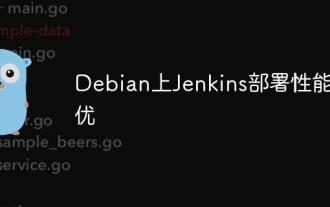 Debian에서 Jenkins 배포의 성능 조정
May 28, 2025 pm 04:51 PM
Debian에서 Jenkins 배포의 성능 조정
May 28, 2025 pm 04:51 PM
Debian에 Jenkins를 배포하고 튜닝하는 것은 설치, 구성, 플러그인 관리 및 성능 최적화를 포함한 여러 단계를 포함하는 프로세스입니다. 다음은 효율적인 Jenkins 배포를 달성하는 데 도움이되는 자세한 안내서입니다. Jenkins를 먼저 설치하면 시스템에 Java 환경이 설치되어 있는지 확인하십시오. Jenkins는 JRE (Java Runtime Environment)가 제대로 실행되도록 요구합니다. sudoaptupdatesudoaptinstallopenjdk-11-jdk java 설치가 성공했는지 확인하십시오 : Java-Version 다음에 Java version a add
 다른 Docker 이미지 버전의 차이점을 비교하는 방법
May 19, 2025 pm 09:00 PM
다른 Docker 이미지 버전의 차이점을 비교하는 방법
May 19, 2025 pm 09:00 PM
다른 Docker 이미지 버전의 차이점을 비교하는 두 가지 방법이 있습니다. 1. DockerDiff 명령을 사용하여 컨테이너 파일 시스템의 변경 사항을 봅니다. 2. DockerHistory 명령을 사용하여 이미지 빌딩의 계층 구조 차이를보십시오. 이 방법은 이미지 버전화를 이해하고 최적화하는 데 도움이됩니다.
 PHPStorm 및 Docker Containerized 개발 환경을 구성하십시오
May 20, 2025 pm 07:54 PM
PHPStorm 및 Docker Containerized 개발 환경을 구성하십시오
May 20, 2025 pm 07:54 PM
Docker Containization 기술을 통해 PHP 개발자는 PHPStorm을 사용하여 개발 효율성과 환경 일관성을 향상시킬 수 있습니다. 특정 단계는 다음과 같습니다. 1. PHP 환경을 정의하기 위해 Dockerfile을 만듭니다. 2. phpstorm에서 Docker 연결을 구성합니다. 3. 서비스를 정의하기 위해 dockercompose 파일을 만듭니다. 4. 원격 PHP 통역사를 구성하십시오. 장점은 강력한 환경 일관성이며, 단점에는 긴 시작 시간과 복잡한 디버깅이 포함됩니다.
 데비안에서 Docker의 자동 배포를 구현하는 방법
May 28, 2025 pm 04:33 PM
데비안에서 Docker의 자동 배포를 구현하는 방법
May 28, 2025 pm 04:33 PM
데비안 시스템에서 Docker의 자동 배포 구현은 다양한 방식으로 수행 할 수 있습니다. 자세한 단계 가이드는 다음과 같습니다. 1 Docker 설치 먼저, Debian 시스템을 최신 상태로 유지하십시오. Sudoaptupdatesudoaptupgrade-y 다음에 필요한 소프트웨어 패키지를 설치하여 HTTPS를 통해 저장소에 대한 적절한 액세스를 지원합니다 : Sudoaptinstallapt-Transportwortwartware-Common-Y Import gpg Key의 공식 GPG 키 : CULL.







